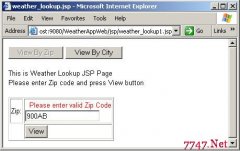学习学习JSP技术动态网站开发环境详细配置步骤2
四、 JSP环境的配置方案
(一)方案一:J2SDK+Tomcat
在这种方案里Tomcat既作为JSP引擎又作为Web服务器,配置比较简单。
1、安装Tomcat
直接运行下载的jakarta-tomcat-4.0.1.exe,按照一般的Windows程序安装步骤即可安装好Tomcat,安装时它会自动寻找J2SDK的位置。例如安装到f:\tomcat4。
2、配置Tomcat的环境变量
添加一个新的环境变量TOMCAT_HOME,变量值为f:\tomcat4,添加方法同J2SDK环境变量的配置方法。
3、测试默认服务
设置完毕后就可以运行Tomcat服务器了。用f:\tomcat4\bin\startup.exe启动Tomcat,用f:\tomcat4\bin\shutdown.exe关闭。(如果在执行startup.exe或shutdown.exe的时候提示Out of Environment Space错误,选择DOS 窗口的菜单中的"属性"→" 内存"→" 常规内存", 把"初始环境"由"自动"修改成"2816"就可以了。)
启动Tomcat后,打开浏览器,在地址栏中输入http://localhost:8080(Tomcat默认端口为8080),如果在浏览器中看到Tomcat的欢迎界面,表示Tomcat工作正常。
4、测试项目
把刚才准备好的test.jsp放在f:\Tomcat\webapps\examples\jsp目录下, 在地址栏中输入http://localhost:8080/examples/jsp/test.jsp,如果浏览器中显示"Hello World!",则说明你的JSP环境配置成功了!
由于Tomcat本身具有web服务器的功能,因此我们不必安装Apache,当然它也可以与Apache集成到一起,下面介绍。
(二)方案二:J2SDK+Apache+Tomcat
虽然Tomcat也可以作Web服务器,但其处理静态HTML的速度比不上Apache,且其作为Web服务器的功能远不如Apache,因此把Apache和Tomcat集成起来,用Apache充当Web服务器,而Tomcat作为专用的JSP引擎。这种方案的配置比较复杂,但是能让Apache和Tomcat完美整合,实现强大的功能。
注意,因为IIS Web服务器默认使用80端口,而Apache的默认端口也是80,所以如果你使用的是Win2000操作系统,而且预装了IIS,为方便请在进行以下操作之前先将IIS服务停掉。
1、安装Apache
运行下载的apache_2.0.43-win32-x86-no_ssl.exe,按照向导安装到f:\Apache2。(注意,Apache2.0.43安装成功后,必须将f:\Apache2\htdocs目录下的index.html.en改名为index.html,这样在测试默认服务时才会正常显示Apache的欢迎界面)。
相关新闻>>
- 发表评论
-
- 最新评论 进入详细评论页>>